Sådan slår du undertekster til på Zoom

Lær hvordan du slår undertekster til på Zoom. Zooms automatiske undertekster gør det lettere at forstå opkaldsindholdet.
Alle Google-tjenester kræver en vis indsats for at skabe orden ud af kaos, og det gælder især Google Gmail. Det store antal e-mails, vi får på årsbasis, er betydelige, og det er ikke rigtig nemt at organisere din indbakke, hvis du ikke gør det regelmæssigt. For eksempel bemærker du, at Gmail-e-mails tager meget plads fra din Google-kontos lagerplads, men at du ikke kan lægge hånden rundt om hvorfor. Ligesom i Pareto-princippet tager mindretallet af e-mails mest plads. Men hvordan finder man store e-mails i Gmail? Søgefiltre er nødvendige, især i systemer, hvor der er mange filer med lignende træk. Vi forklarer, hvordan du bruger dem til at finde det, du ledte efter på ingen tid.
Indholdsfortegnelse:
Hvordan søger man i Gmail-e-mails efter størrelse?
1. Brug søgefiltre til at finde store e-mails i Gmail
De fleste brugere er ikke klar over de gode søgefiltre, som Gmail har. Gmail til desktop har det bedre med dedikerede avancerede søgefiltre tilgængelige, mens du skal indtaste dem manuelt på Gmail til Android og iOS. Hvad er disse filtre, og hvordan fungerer de, hvis du vil finde store e-mails i Gmail?
Nå, på Gmail til internettet kan de findes i søgefeltet. Et enkelt klik på ikonet vil vise dig muligheder som "Større end", hvor du kan indtaste størrelsen i MB (eller KB eller bytes). Så for eksempel vil du gerne finde store e-mails med vedhæftede filer, der er større end f.eks. 2 MB. Du ville åbne Avanceret søgning og skrive 2 i Større end- sektionen. Du bør også nok markere boksen Har vedhæftet fil . Bare klik på Søg, og alle e-mails med vedhæftede filer på 2 MB eller mere skulle vises. Du kan øge tallet fra 2 til f.eks. 10 MB for at filtrere søgeresultatet endnu mere. Husk, at den maksimale størrelse af en e-mail (vedhæftede filer inkluderet) ikke kan overstige 25 MB.
Gmail til Android og iOS med hensyn til søgefiltre er en lidt anden historie. Alligevel, hvis du er opmærksom på et par kommandoer, kan du gøre det samme som præsenteret på Gmail til web. Kommandoen, som vi leder efter, som fuldstændigt gentager ovenstående forklaring er: " larger_than:2mb has:attachment " (uden anførselstegn). Indtast blot dette i søgefeltet, og alle e-mails med en størrelse på 2MB eller mere, der har vedhæftede filer, skal vises. Med den viden kan du oprette forskellige filtre baseret på e-mail-størrelse.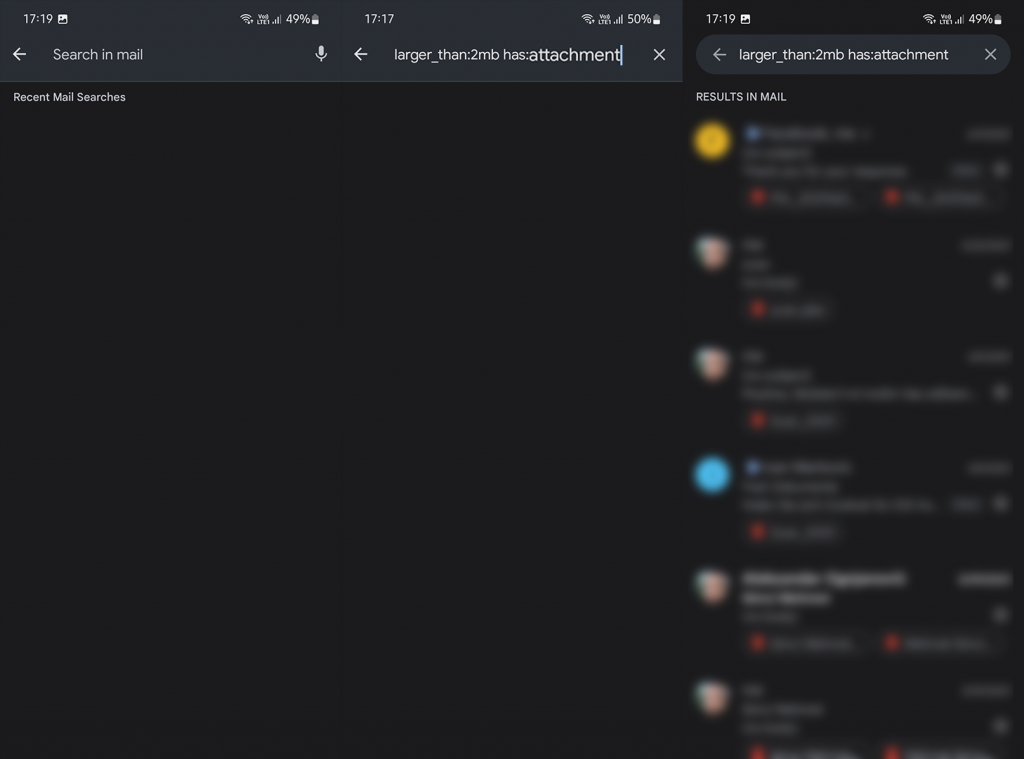
Når du har fundet alle store e-mails, er det nemt at bortskaffe dem. Husk, at slettede e-mails forbliver i papirkurven, før de automatisk slettes efter 30 dage. Så hvis du vil fjerne alle store e-mails, du har fundet, skal du sørge for at tømme papirkurven efter at have slettet dem.
2. Brug Google One
En alternativ mulighed for at finde alle store e-mails i Gmail kan findes i Google One. Grundlæggende er Google One der for at tage sig af den lagerplads, du får med din Google-konto. Og dette inkluderer Gmail, ligesom Google Drev og Google Fotos. Du behøver ikke at være abonnent på Google One-medlemskab med betalte lagerabonnementer for at bruge Google One. Google One har en mulighed, der giver dig mulighed for at inspicere og slette store filer i de førnævnte tjenester, herunder Gmail.
Sådan bruger du Google One til at finde store e-mails i din Gmail:
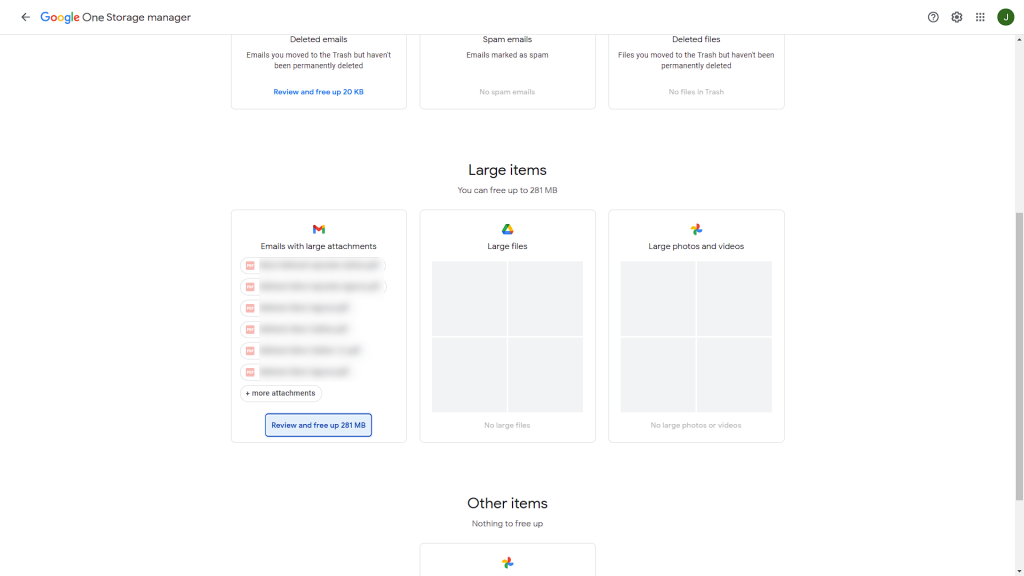
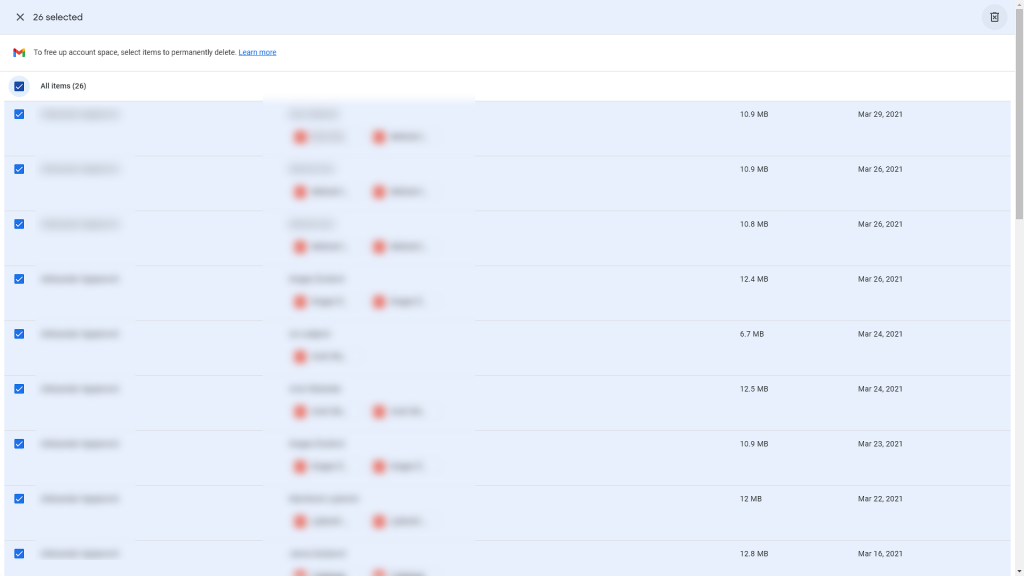
Det er vigtigt at bemærke, at e-mails, der slettes her, ikke vil gå til Gmail Papirkurv. De vil blive slettet for altid. Så hvis du har nogle vedhæftede filer, der er værd at gemme, skal du sørge for at downloade dem, før du sletter e-mails. Når det er sagt, kan vi kalde det en wrap. Tak fordi du læste med, og del venligst dine tanker med os i kommentarfeltet nedenfor. Som altid ser vi frem til at høre fra dig.
Lær hvordan du slår undertekster til på Zoom. Zooms automatiske undertekster gør det lettere at forstå opkaldsindholdet.
Modtager fejludskrivningsmeddelelse på dit Windows 10-system, følg derefter rettelserne i artiklen og få din printer på sporet...
Du kan nemt besøge dine møder igen, hvis du optager dem. Sådan optager og afspiller du en Microsoft Teams-optagelse til dit næste møde.
Når du åbner en fil eller klikker på et link, vil din Android-enhed vælge en standardapp til at åbne den. Du kan nulstille dine standardapps på Android med denne vejledning.
RETTET: Entitlement.diagnostics.office.com certifikatfejl
For at finde ud af de bedste spilsider, der ikke er blokeret af skoler, skal du læse artiklen og vælge den bedste ikke-blokerede spilwebsted for skoler, gymnasier og værker
Hvis du står over for printeren i fejltilstandsproblemet på Windows 10-pc og ikke ved, hvordan du skal håndtere det, så følg disse løsninger for at løse det.
Hvis du undrede dig over, hvordan du sikkerhedskopierer din Chromebook, har vi dækket dig. Lær mere om, hvad der sikkerhedskopieres automatisk, og hvad der ikke er her
Vil du rette Xbox-appen vil ikke åbne i Windows 10, så følg rettelserne som Aktiver Xbox-appen fra Tjenester, nulstil Xbox-appen, Nulstil Xbox-apppakken og andre..
Hvis du har et Logitech-tastatur og -mus, vil du se denne proces køre. Det er ikke malware, men det er ikke en vigtig eksekverbar fil til Windows OS.
![[100% løst] Hvordan rettes meddelelsen Fejludskrivning på Windows 10? [100% løst] Hvordan rettes meddelelsen Fejludskrivning på Windows 10?](https://img2.luckytemplates.com/resources1/images2/image-9322-0408150406327.png)




![RETTET: Printer i fejltilstand [HP, Canon, Epson, Zebra & Brother] RETTET: Printer i fejltilstand [HP, Canon, Epson, Zebra & Brother]](https://img2.luckytemplates.com/resources1/images2/image-1874-0408150757336.png)

![Sådan rettes Xbox-appen vil ikke åbne i Windows 10 [HURTIG GUIDE] Sådan rettes Xbox-appen vil ikke åbne i Windows 10 [HURTIG GUIDE]](https://img2.luckytemplates.com/resources1/images2/image-7896-0408150400865.png)
